Ya hemos hablado en downloadsource.es sobre la capacidad que tiene iPhone de incrustar la ubicación en las fotos que se toman con la cámara predeterminada del dispositivo. Aunque los usuarios pueden desactivar esta función, lo cierto es que las fotos que ya hayan sido tomadas con la función activa Si incluirán la información GPS de ubicación. Esto hace que muchos usuarios se pregunten: ¿Puedo compartir fotos sin la ubicación en la que se tomaron con tu iPhone?

Relacionado: Como cambiar localización de fotos de iPhone
Las fotos de nuestro iPhone cuentan con una gran cantidad de información en forma de metadatos. Entre esta información se encuentra la relacionada con la localización en la que dicha foto fue tomada con la cámara de tu iPhone. El problema es que en ocasiones puede que cuando compartimos una foto, no queramos que el usuario que la recibe sepa la ubicación exacta en la que se tomó dicha foto.
De forma predeterminada, las fotos tomadas con la cámara de tu iPhone incluyen la información sobre metadatos. Por lo tanto, si desactivas la localización de la app Cámara de tu iPhone, las fotos que anteriormente hayan sido tomadas con la ubicación GPS, seguirán teniendo aún la ubicación en la que se tomó. Además, también hay que tener en cuenta que fotos que tu hayas podido recibir por parte de otros usuarios en tu iPhone, puede que también incorporen información de ubicación incrustada en la foto.
Por lo tanto, si quieres compartir fotos almacenadas en tu iPhone sin que se incluya la ubicación en la que se tomó, podrás hacerlo gracias a la opción incorporada en la función compartir de iOS de iPhone.
Dicho esto, a continuación, os mostramos detalladamente como compartir fotos sin que se incluya información sobre la ubicación GPS en la que se tomo la foto con la cámara de tu iPhone:
Como compartir fotos en iPhone sin que se incluya la ubicación GPS
1. Abre la app Fotos de tu iPhone
2. Selecciona la foto que deseas compartir sin la ubicación en la que se tomó.
3. Cuando se muestre a pantalla completa debes pulsar sobre el icono: compartir (recuadro con flecha hacia arriba)
4. Ahora se mostrará la ventana Compartir en cuya parte superior debes seleccionar: Opciones
5. Cuando se muestre la siguiente pantalla tendrás apagar el interruptor junto a la opción: Ubicación
6. Tras apagar el interruptor ubicación tendrás que hacer clic en: OK
7. Renglón seguido solo te queda seleccionar el usuario en la aplicación a través de la que quieres compartir dicha foto.
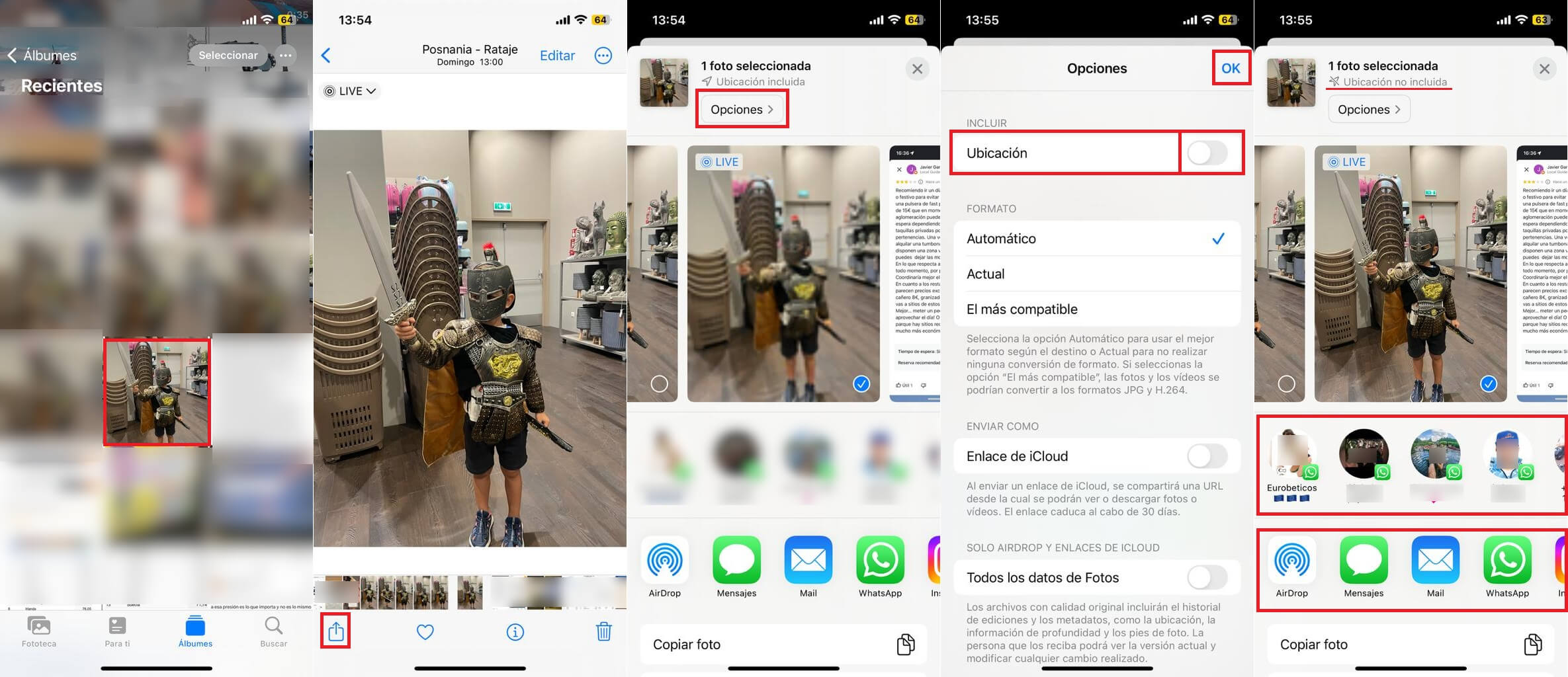
Ahora, cuando el usuario reciba la foto compartida podrás observar como no se incluye información sobre la ubicación en la que se tomó la foto.
